Cara Bikin Garis Kop Surat di Word, Pakai Tanda Pagar dan Fitur Shapes
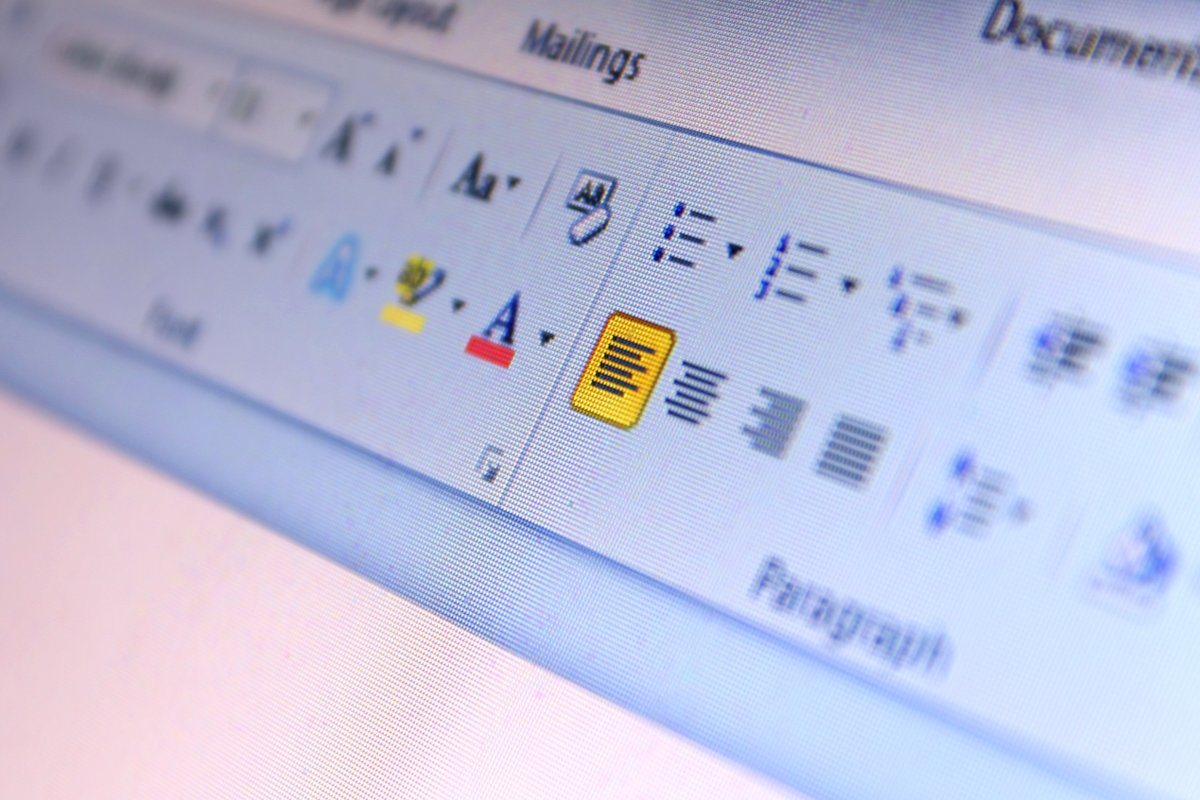
- Membuat garis kop surat di Microsoft Word adalah salah satu langkah penting untuk memberikan kesan profesional pada dokumen resmi.
Baik untuk keperluan bisnis, organisasi, maupun pribadi, kop surat yang rapi dengan garis pembatas dapat meningkatkan kredibilitas dan daya tarik visual dokumen Anda.
Ada berbagai cara untuk membuatnya, mulai dari menggunakan tanda pagar hingga memanfaatkan fitur Shapes. Lantas bagaimana cara membuat garis kop surat di Microsoft Word? Selengkapnya berikut ini tutorialnya.
Baca juga: 2 Cara Mengubah Dokumen Word Jadi PDF untuk Akun SSCASN buat Pendaftaran CPNS 2024
Cara buat garis kop surat di Micorosft Word pakai ‘tanda pagar’
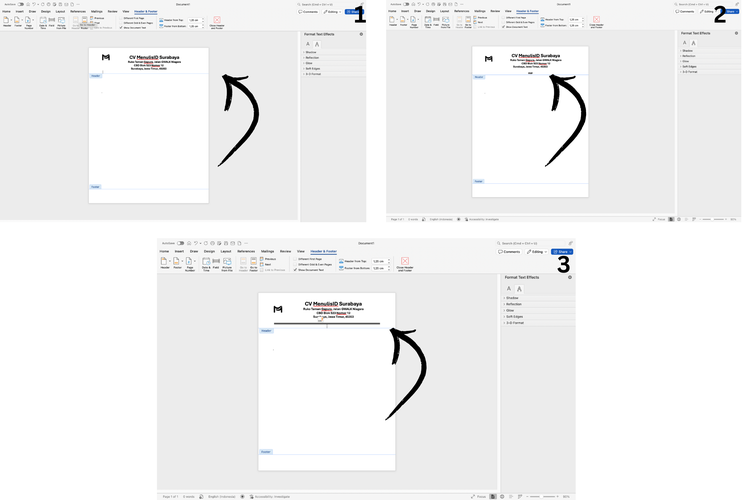 /soffyaranti Ilustrasi cara buat garis kop surat di word
/soffyaranti Ilustrasi cara buat garis kop surat di word- Langkah pertama pastikan Anda telah mengisi informasi logo perusahaan, nama perusahaan, alamat, dan lain sebagainya di kolom "Header" dalam surat yang ingin ditulis.
- Kolom "Header" bisa diakses dengan cara mengeklik dua kali bagian paling atas tampilan dokumen Microsoft Word.
- Lalu, sisakan tempat untuk garis kop surat dengan cara menekan tombol "Enter" sebanyak 1-2 kali.
- Kemudian, ketikkan tanda pagar alias "#" sebanyak tiga kali alias "###", sebagaimana ilustrasi gambar di atas. Jika sudah, tekan "Enter".
- Selesai, garis kop surat sudah berhasil dibuat.
- Apabila ingin mengatur garis ini lebih lanjut, seperti memidahkan atau memperbesarnnya, Anda cukup mengeklik garis tersebut dan Anda lantas bisa memperbesarnya atau memindahkannya.
Cara buat garis kop surat di Microsoft Word pakai fitur Shapes
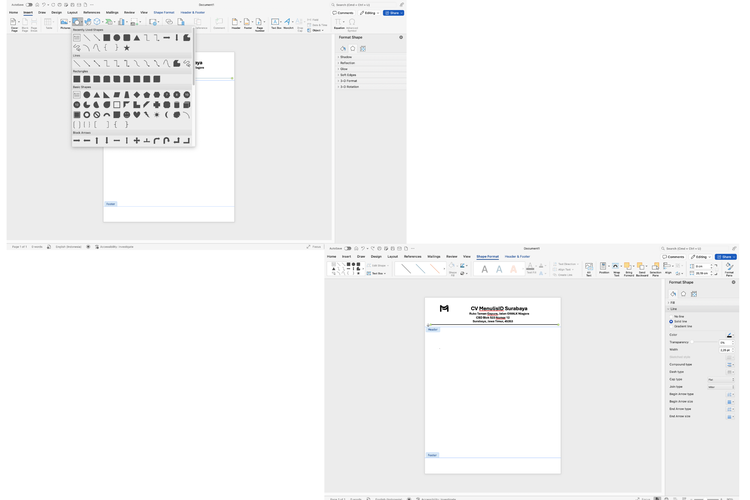 /soffyaranti Ilustrasi cara buat garis kop surat di Microsoft Word
/soffyaranti Ilustrasi cara buat garis kop surat di Microsoft Word- Pertama pastikan Anda telah mengisi informasi logo perusahaan, nama perusahaan, alamat, dan lain sebagainya di kolom "Header" dalam surat yang ingin ditulis.
- Kolom "Header" bisa diakses dengan cara mengeklik dua kali bagian paling atas tampilan dokumen Microsoft Word.
- Lalu, sisakan tempat untuk garis kop surat dengan cara menekan tombol "Enter" sebanyak 1-2 kali.
- Kemudian, pergi ke tab "Insert" yang ada di deretan menu di bagian atas tampilan Microsoft Word.
- Selanjutnya, pilih menu "Shapes" dan pilih ikon berbetuk "baris". Setelah itu, buat garis dengan cara mengeklik dan menggeser (drag and drop) di area yang ingin dibuat garis kop surat.
- Pastikan Anda melakukan drag and drop sembari menekan tombol "Shift" supaya garis tetap lurus.
- Selesai, garis kop surat sudah berhasil dibuat. Apabila ingin mengatur garis ini lebih lanjut, seperti memidahkan atau memperbesarnnya, Anda cukup mengeklik garis tersebut dan Anda lantas bisa memperbesarnya atau memindahkannya.
Perlu diperhatikan jika surat Anda memiliki beberapa halaman, pastikan untuk mencentang opsi "Different First Page" pada tab "Design."
Opsi ini akan muncul saat Anda mengedit kolom Header di dokumen. Dengan mencentang opsi tersebut, desain atau informasi pada kop surat tidak akan secara otomatis muncul di halaman kedua, ketiga, dan seterusnya.
Selain itu, isi Header dapat dikunci untuk memastikan tidak berubah ketika Anda beralih ke bagian utama dokumen. Untuk keluar dari area Header, cukup klik dua kali di bagian tengah dokumen Microsoft Word.
Demikian cara buat garis kop surat di Microsoft Word menggunakan tanda pagar dan fitur shapes. Semoga membantu.
Baca juga: Fungsi Menu Home pada Microsoft Word dan Daftar Toolbar yang Perlu Diketahui
Dapatkan update berita teknologi dan gadget pilihan setiap hari. Mari bergabung di Kanal WhatsApp KompasTekno.
Caranya klik link https://whatsapp.com/channel/0029VaCVYKk89ine5YSjZh1a. Anda harus install aplikasi WhatsApp terlebih dulu di ponsel.
Terkini Lainnya
- Menguji Performa Samsung Galaxy A36 Main Game Genshin Impact
- 2 Cara Menyimpan Foto di Google Drive dari HP dengan Mudah dan Cepat
- Kenapa Battery Health iPhone Turun? Ini Penyebab dan Cara Merawatnya
- Poco F7 Ultra: Spesifikasi dan Harga di Indonesia
- Jadwal MPL S15 Hari Ini 20 April, Onic Esports Vs Team Liquid
- HP Vivo V50 Lite 4G dan 5G Resmi di Indonesia, Ini Harga serta Spesifikasinya
- 50 Ucapan Selamat Hari Kartini 2025 yang Inspiratif buat Dibagikan ke Medsos
- 50 Link Twibbon Hari Kartini untuk Rayakan Emansipasi Wanita
- Spesifikasi dan Harga Poco F7 Pro di Indonesia
- Asus Rilis Monitor Khusus E-sports, Refresh Rate Sampai 610 Hz
- Instagram Rilis Fitur Blend, Bisa Buat Feed Reels Bareng Teman
- 100 Ucapan Selamat Paskah yang Bermakna dan Cocok Diunggah ke Media Sosial
- Hands-on Samsung Galaxy A26 5G, HP Rp 3 Jutaan dengan Desain Elegan
- Harga iPhone XS dan XS Max Second Terbaru April 2025, Mulai Rp 4 Jutaan
- Daftar HP yang Support E-SIM XL buat Migrasi Kartu SIM
- 6 Fitur Unggulan HP Flagship iQoo 13, dari Chip Ganda hingga Lampu RGB
- Ransomware, Infrastruktur Kritis, dan Urgensi UU KKS (Bagian III-Habis)
- Ransomware, Infrastruktur Kritis, dan Urgensi UU KKS (Bagian II)
- Hands-on iQoo 13, HP Flagship Ramping dengan Baterai Besar
- Steam Gelar Pesta Diskon Game "Autumn Sale 2024", Battlefield Dijual Rp 50.000-an